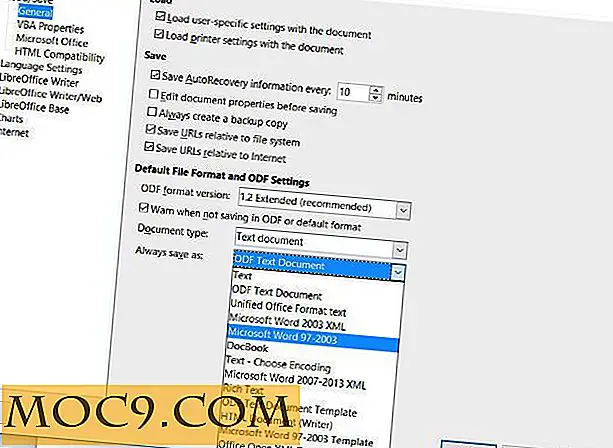Hoe bestanden rechtstreeks naar uw iPhone te downloaden
Onlangs probeerde ik het net via mijn iPhone te browsen, gewoon om de WiFi-verbinding van mijn buurman te testen; sommige websites hebben mijn aandacht getrokken omdat er documenten waren die zo belangrijk waren en ik ze moest downloaden. Helaas staat de Safari-browser van de iPhone geen downloads van websites toe. Dus moet ik Cydia zoeken om apps te vinden waarmee ik bestanden kan downloaden.
Ik heb twee manieren ontdekt om bestanden rechtstreeks naar je iPhone te downloaden;
- Door een app genaamd aDownloader te gebruiken
- Door een Safari Download-plug-in te installeren
Uit nieuwsgierigheid probeerde ik beide te gebruiken en het lijkt mij dat ze hetzelfde doel op bijna dezelfde manier dienen.
Opmerking : de hier genoemde software vereist dat je je iPhone jailbreakt. Als je dit nog niet hebt gedaan (en dit ook wilt), is dit de tutorial.
aDownloader
Het aDownloader-pakket installeert een eigen browser die u gemakkelijk kunt gebruiken om door de sites te bladeren waarvan u bestanden wilt downloaden. U kunt de gedownloade bestanden opslaan op uw iPhone en deze op elk gewenst moment openen. En net als andere downloadmanagers die u mogelijk op uw desktop hebt kunnen gebruiken, kunt u tegelijkertijd meerdere bestanden downloaden; u kunt het downloadproces ook pauzeren en hervatten.
Het ondersteunt de volgende bestandsindelingen: PDF, doc, docx, xls, xlsx, ppt, pptx, mp3, m4a, wav, mpeg, 3gp, mov, flv, jpg, png, gif, bmp, txt, html, xml, RAR, Zip.
Stap 1: Start Cydia en toets " aDownloader " in om het pakket te vinden. Eenmaal gevonden, installeert u het gewoon zodat u het onmiddellijk kunt gebruiken.

Stap 2: Zodra de installatie is voltooid, tikt u op aDownloader om het te starten. Wees niet verrast, want aDownloader zal als een andere browser op je iPhone dienen.
Stap 3: Wanneer u een site bezoekt die u wilt downloaden, tikt u op de downloadkoppeling en het proces wordt dan door de app gestart.

Om de status van uw download te bekijken, klikt u op het tabblad " Downloads " in het onderste gedeelte van uw iPhone-scherm en krijgt u gerelateerde informatie te zien over uw huidige downloads.

Stap 4: Wanneer het downloaden is voltooid, kunt u het gedownloade document bekijken door te klikken op het tabblad " Documenten " net naast " Downloads ".

Safari Download plug-in
De Safari-downloadplugin voegt eenvoudig een andere plug-in toe aan je bestaande browser om downloads in te schakelen. Deze plugin is geschreven door hanchu en is handig gemaakt voor de ingebouwde browser van je iPhone.
De ondersteunde bestanden zijn: zip, rar, gz, lzh, hqx, dmg, dat, exe, tar, torrent, pdf, wma, wmv, avi, dll, db, flv, ppt, pps, msi, asf, iso, img, bin, rtf, 3gp, ipsw, mp3, mp4, mpeg, mpg, swa.
Het allereerste dat u gaat doen, is om een nieuwe bron toe te voegen waar we de plug-in van kunnen downloaden.
Stap 1: Start " Installer " vanuit het Springboard en klik op het tabblad " Bronnen " hieronder.

Stap 2: Tik op de knop " Bewerken " en vervolgens op de knop " Toevoegen " om een nieuwe bron toe te voegen.

Stap 3: Typ nu http://installer.iClarified.com in het veld en tik op de knop " OK ". Tik daarna op de knop ' Gereed ' in de rechterbovenhoek van je iPhone-scherm.

Stap 4: Tik op het tabblad " Installeren " om het pakket te zoeken en te selecteren uit de bron die u zojuist hebt toegevoegd. Selecteer iGecertificeerd onder de categorieën.
Stap 5: Je krijgt verschillende pakketten te zien, maar degene die we zoeken is de Safari Download Plugin . Selecteer en installeer het. Er zullen bevestigingsprompts zijn; bevestig eenvoudig uw installatie om verder te gaan.


Stap 6: U moet uw iPhone opnieuw opstarten om de plug-in te integreren in de ingebouwde Safari-browser. Zodra uw iPhone op is, bent u klaar om alle ondersteunde bestanden van alle websites te downloaden.
Stap 7: Start eenvoudig uw Safari en navigeer door de websites waarvan u bestanden wilt downloaden. Om te downloaden, klikt u gewoon op de downloadkoppeling (en).

Stap 8: Er verschijnt dan een venster met twee knoppen: de knoppen " Download " en " Change Filename ". Je bent klaar om te gaan!

Hoewel deze tutorial misschien niet nieuw voor je is, kan ik je verzekeren dat het nuttig zal zijn, vooral wanneer je het leuk vindt om op internet te surfen met je iPhone. Er is altijd tijd wanneer je iets van internet moet downloaden en je iPhone is het enige dat je hebt.
Om Youtube-video's te downloaden, moet je de tutorial hier volgen. Nadat je de bestanden hebt gedownload, wil je misschien ook leren hoe je van / naar je iPhone kunt overbrengen.